
php編集者のXiguaさんがGoogle Chromeの自動アップグレード方法についての記事を持ってきてくれました。 Google Chrome は一般的に使用されているブラウザであり、自動アップグレード機能を有効にすると、ユーザーは使用中に最新の機能やセキュリティ アップデートをタイムリーに入手できます。この記事では、ユーザーがブラウザのバージョンを簡単に自動的に更新し、ブラウジングエクスペリエンスとセキュリティを向上させるために、Google Chrome の自動アップグレードを設定する方法を詳しく紹介します。
図に示すように、Google Chrome の右側にある「カスタマイズとコントロール」にマウスをポイントしてメニューを開きます。
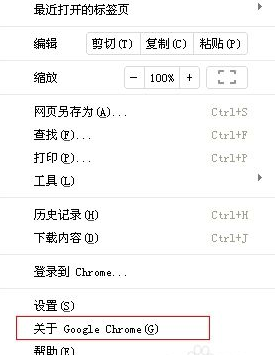
図に示すように、「About Google 丁目」を開きます。
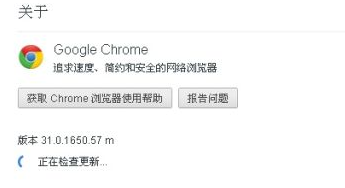
このとき、Google Chromeが更新中であることが表示されます...そして更新が続き、ブラウザがクラッシュしそうになり、最終的にはタスクマネージャーでGoogleを終了します。 アップデートは終わりました
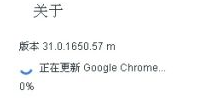
Chrome がサードパーティ ソフトウェア サイトにインストールされていることが原因である可能性があります。その場合は、別の方法を見つけて、コンピューター マネージャーを開きます。
図に示すように、ソフトウェアをアップグレードし、Google Chrome の安定バージョンを見つけます。

図に示すように、右側のアップグレード ボタンをクリックします。
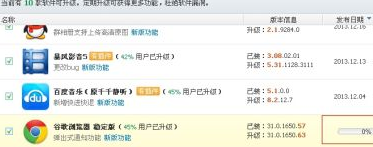
アップグレードの速度は非常に速く、アニメーションの停止や一時停止は発生せず、最終的にアップグレードは成功しました。
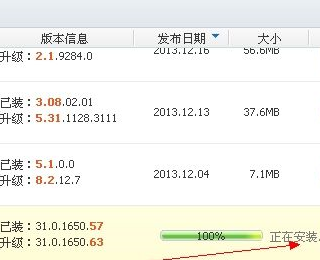
以上がGoogle Chrome を自動的にアップグレードする方法 - Google Chrome を自動的にアップグレードする方法の詳細内容です。詳細については、PHP 中国語 Web サイトの他の関連記事を参照してください。